来源:小编 更新:2025-02-23 13:08:02
用手机看
你有没有想过,用你的安卓平板来控制那台老伙计——你的Windows系统电脑?听起来是不是有点酷炫?想象你正躺在沙发上,手里拿着平板,轻松地操控着电脑,是不是很惬意?别急,让我带你一步步走进这个神奇的远程控制世界!
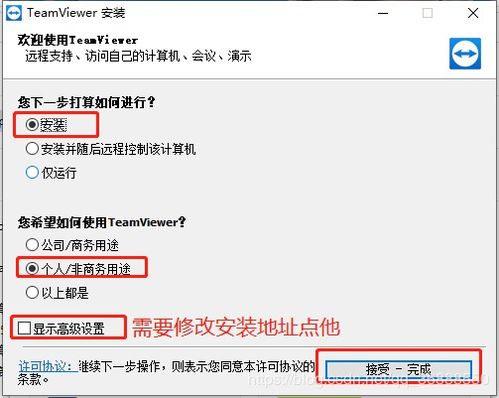
首先,你得给你的电脑和安卓平板都来点“化妆”。在电脑这边,你需要:
1. 下载神器:去豌豆荚或者应用商店里,搜“Microsoft远程桌面”,下载并安装。
2. 设置电脑:打开电脑上的“控制面板”,找到“系统”,再点击“远程设置”,勾选“允许远程连接到此计算机”。
3. 防火墙小助手:记得关闭电脑的防火墙,或者添加一个例外,让远程桌面连接畅通无阻。
接下来,平板这边也要做好准备:
1. 安装软件:同样在应用商店里,搜索“Microsoft远程桌面”,下载并安装。
2. 连接电脑:打开平板上的软件,点击“添加”,输入电脑的IP地址(记得在同一网络下哦),然后保存。
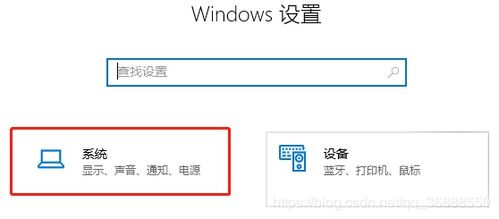
1. 连接大法:一切准备就绪后,在平板上找到你的电脑,点击连接。如果需要,输入电脑的开机用户名和密码。
2. 操控电脑:连接成功后,你的平板就变成了电脑的遥控器。你可以随意点击、拖拽,就像在电脑上操作一样。
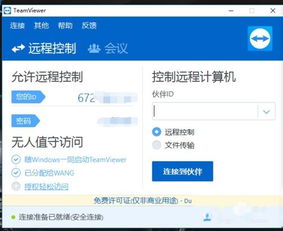
如果你想让平板成为电脑的副屏,那就更简单了:
1. 华为/荣耀用户:在平板的“电脑管家”里设置,就可以轻松实现。
2. 其他品牌用户:下载“三星多屏投屏”或“联想超级互联”等应用,按照提示操作即可。
1. 出差在外:不用带电脑,平板就能帮你完成工作。
2. 远程办公:随时随地,远程操控电脑,工作效率up up!
3. 娱乐休闲:用平板看电影、玩游戏,电脑也能同步操作。
1. 保护密码:电脑和平板的密码一定要设置好,防止他人远程操控。
2. 网络安全:连接远程桌面时,一定要确保网络安全,防止信息泄露。
3. 软件更新:定期更新电脑和平板的软件,确保系统安全。
怎么样,是不是觉得远程控制电脑很酷炫?快来试试吧,让你的生活更加便捷、高效!